日常工作中最苦恼的就是出错,比如说不小心彻底删除的文件怎么恢复,如果误删的文件内容都还记得,文件不是很紧急,那么还好,如果误删的是个重要文件,而且短时间还需要用到,那么就让人很头疼了,不管用什么方法都得恢复出来,不过我们不能急病乱投医,不能盲目操作,只要不写入新的数据,那么恢复的概率就很大,试试转转大师数据恢复软件吧,帮你快速文件恢复。操作也十分的简单,恢复速度快,不用耽误太多的时间,下面来看看误删文件恢复软件的操作步骤吧。

当我们使用电脑时,我们经常会由于自己“粗心”或其他原因而把原来存放在其中的重要文件误删。除设备损坏外,其中文件误删时,均使用数据恢复软件进行修复。当我们发现文件被误删除时,应立即停止对文件的写入。接着,双击电脑桌面上的回收站,仔细查看是否有这些文件。最终,找到之后,选中并右键单击还原。但是如果回收站没有找到的话,那么只能通过其他方法来恢复了。为方便大家更好的实现误删除文件的恢复。下面就一起来看一下小编推荐的专业恢复方法。
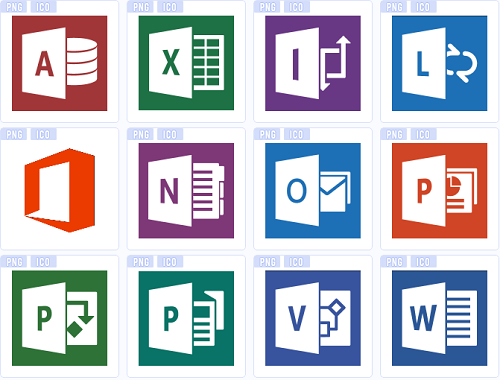
误删文件恢复软件操作步骤:
第一步:选择恢复模式

选择“误删除恢复”,点击进入下一步操作。
第二步:选择原数据储存位置

选择磁盘,要选对磁盘才能精准的将文件扫描出来哦。
第三步:查找误删文件

文件扫描结束后,可以根据文件类型或者是搜索名称等条件来查找。
第四步:预览并恢复文件

在恢复文件之前最好先双击预览一下,通过预览我们可以提前知道文件是否能正常恢复,并不是所有的文件扫描出来都可以恢复,有些文件被覆盖了就会受损,所以在恢复之前还是要查看一些比较好哦,恢复的话点击中间的“立即恢复”。
阅读完本文,相信读者已经掌握了解决不小心彻底删除的文件怎么恢复问题的方法,如果遇到电脑文件丢失的问题,可以下载转转大师数据恢复软件进行扫描试试效果。


 技术电话:17306009113
技术电话:17306009113 工作时间:08:30-22:00
工作时间:08:30-22:00 常见问题>>
常见问题>>


 观看视频
观看视频 免费下载
免费下载
 免费下载
免费下载
 怎样找回电脑里误删的文件?教你几招快速解决!
怎样找回电脑里误删的文件?教你几招快速解决!



